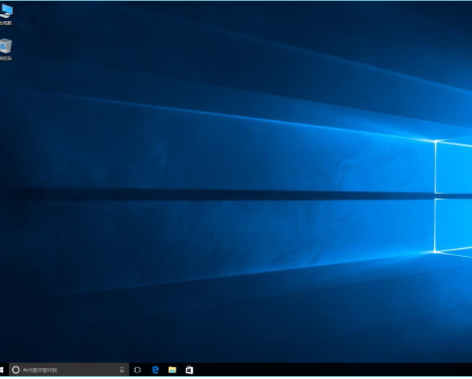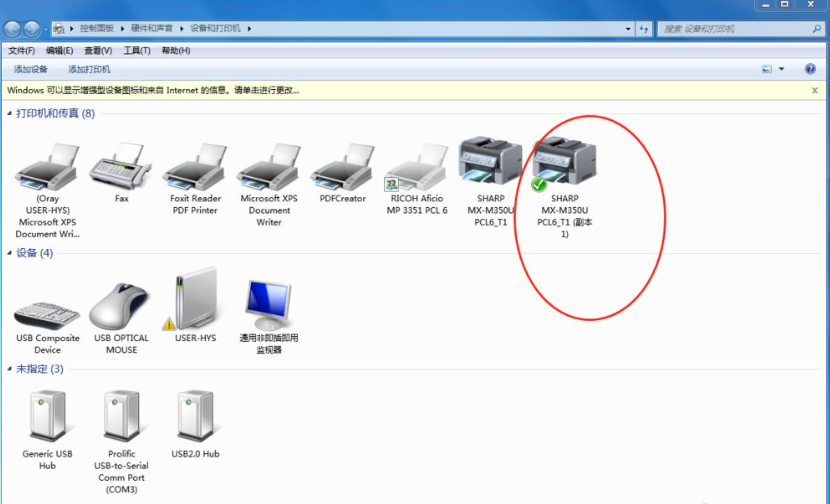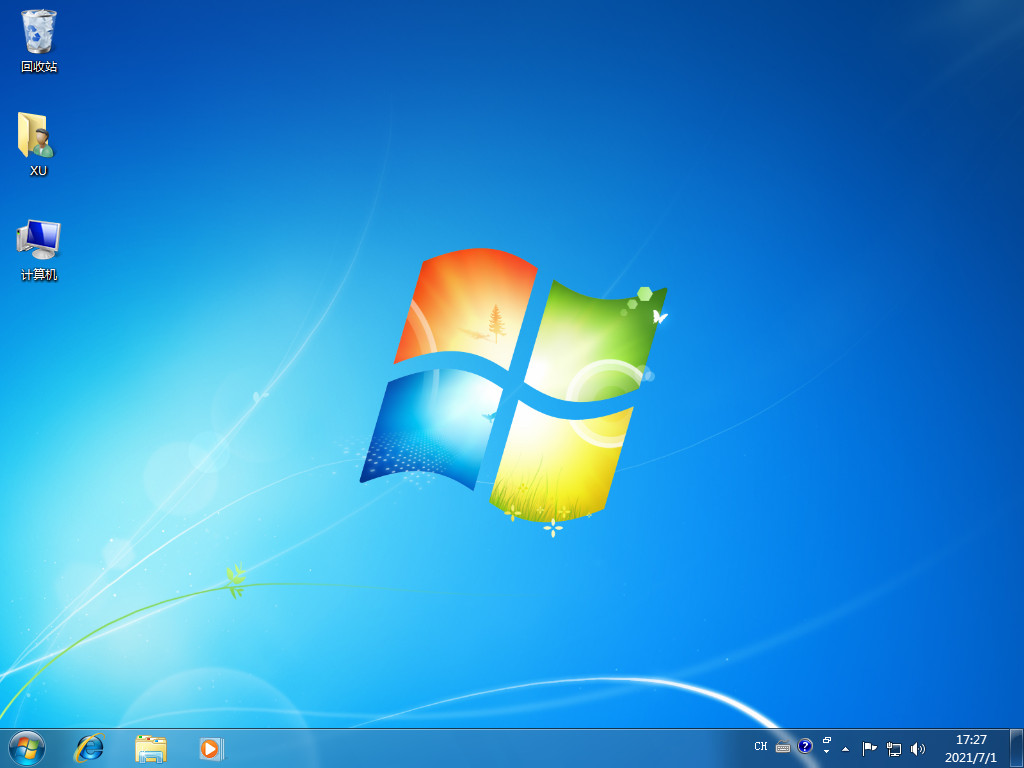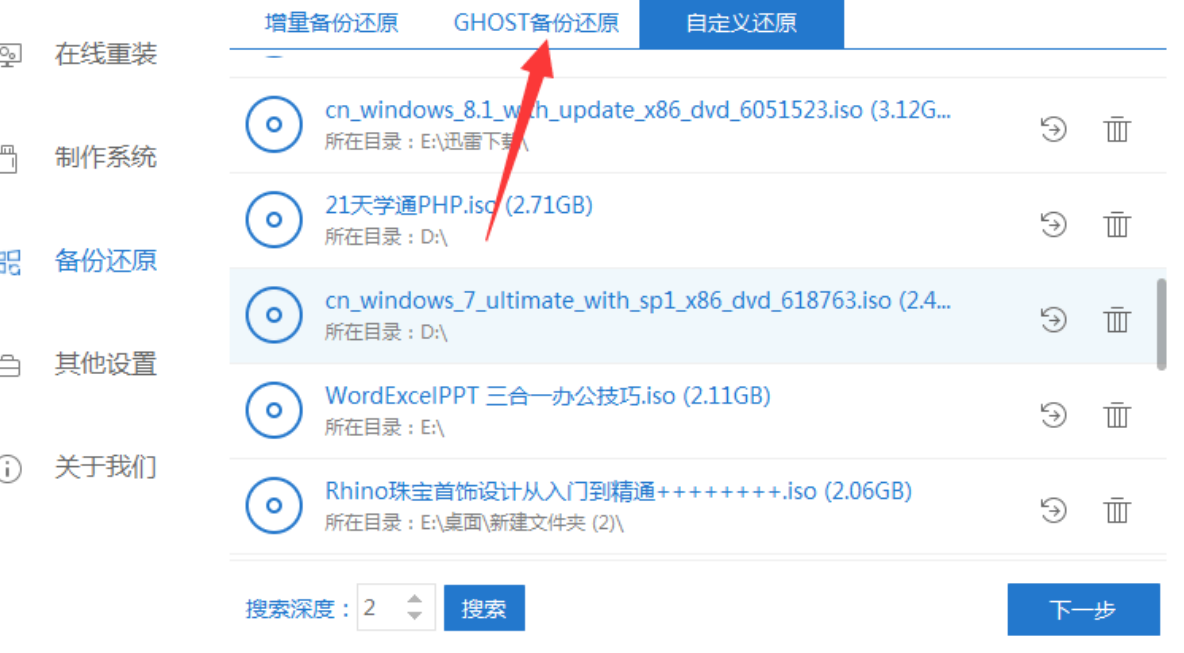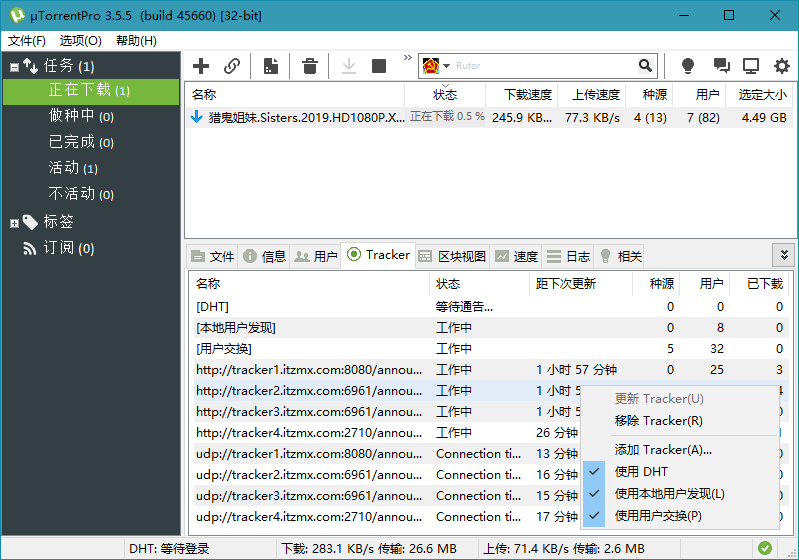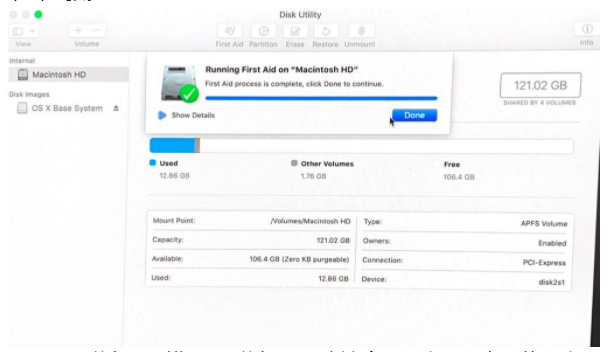一键重装系统突然关机怎么办
电脑遇到了重装系统到一半结果因为断电导致无法开机,我们该怎么办呢,别着急,跟着小编一起来看看一键重装系统突然关机怎么办吧,这里举例win10系统。
工具/原料:
系统版本:windows10系统
品牌型号:戴尔xps系列(XPS13、XPS15)
软件版本:小白一键重装系统12.6.49.2290
WEEX交易所已上线平台币 WEEX Token (WXT)。WXT 作为 WEEX 交易所生态系统的基石,主要用于激励 WEEX 交易平台社区的合作伙伴、贡献者、先驱和活跃成员。
新用户注册 WEEX 账户、参与交易挖矿及平台其他活动,均可免费获得 WXT 空投奖励。
方法/步骤:
借助小白工具制作u盘重装系统:
1、首先我们需要先使用小白一键重装系统工具制作windows系统u盘启动盘,只需打开软件,u盘插入电脑,按照提示制作即可。
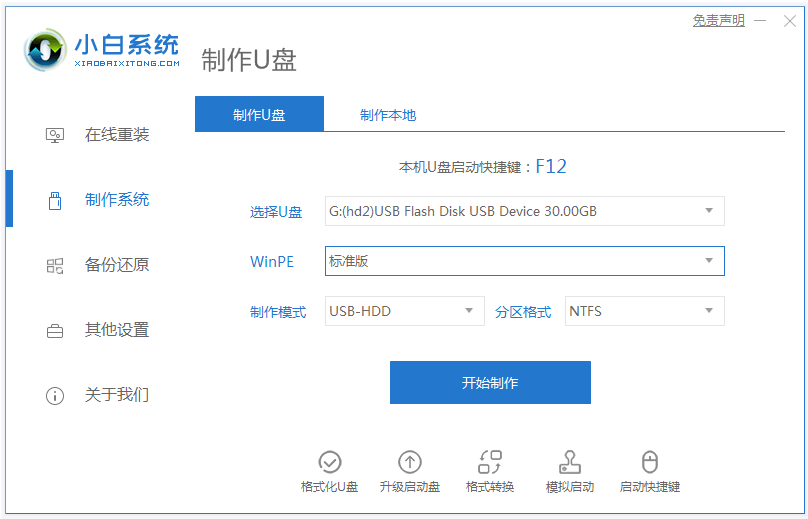
2、插入我们需要安装系统的电脑,并在开机时按下快捷键进入快捷菜单页面。
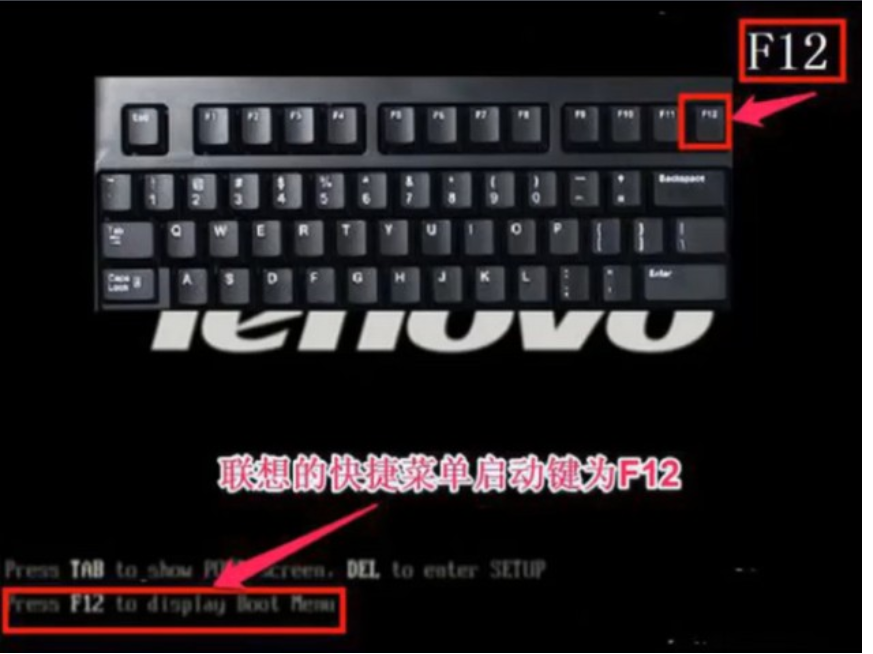
3、进入到下一个页面后,选择带有usb选项。
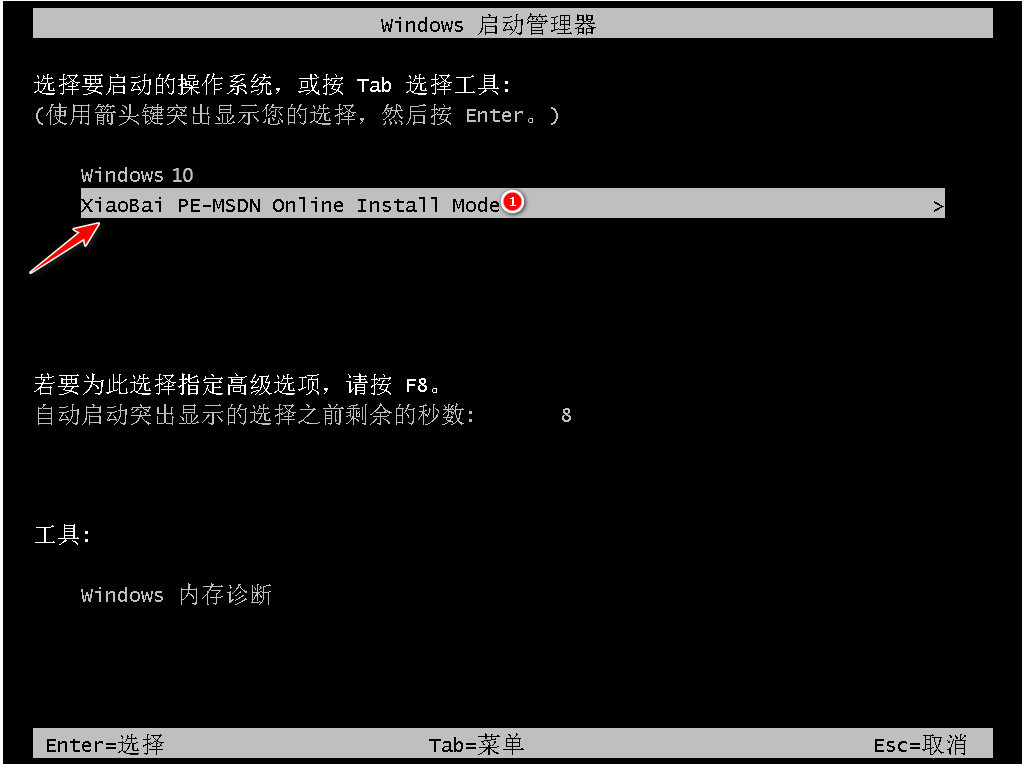
4、进入pe系统后选择第二项。
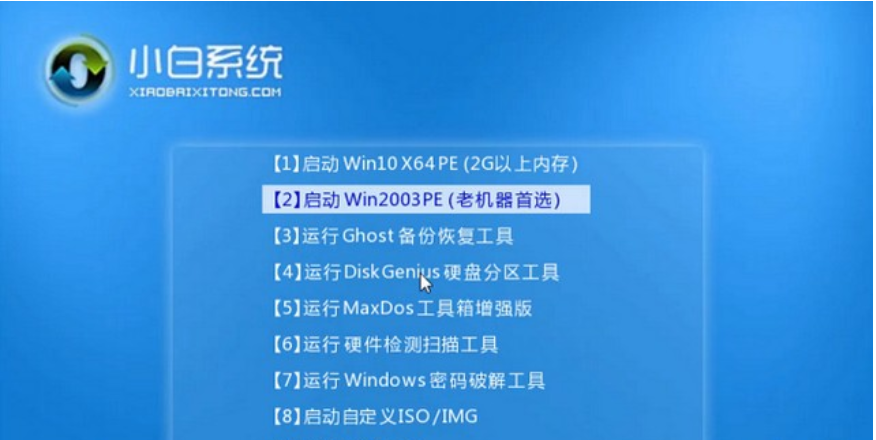
5、接着软件会自行安装系统,等待完成后进入部署环节,完成后会进行重启。
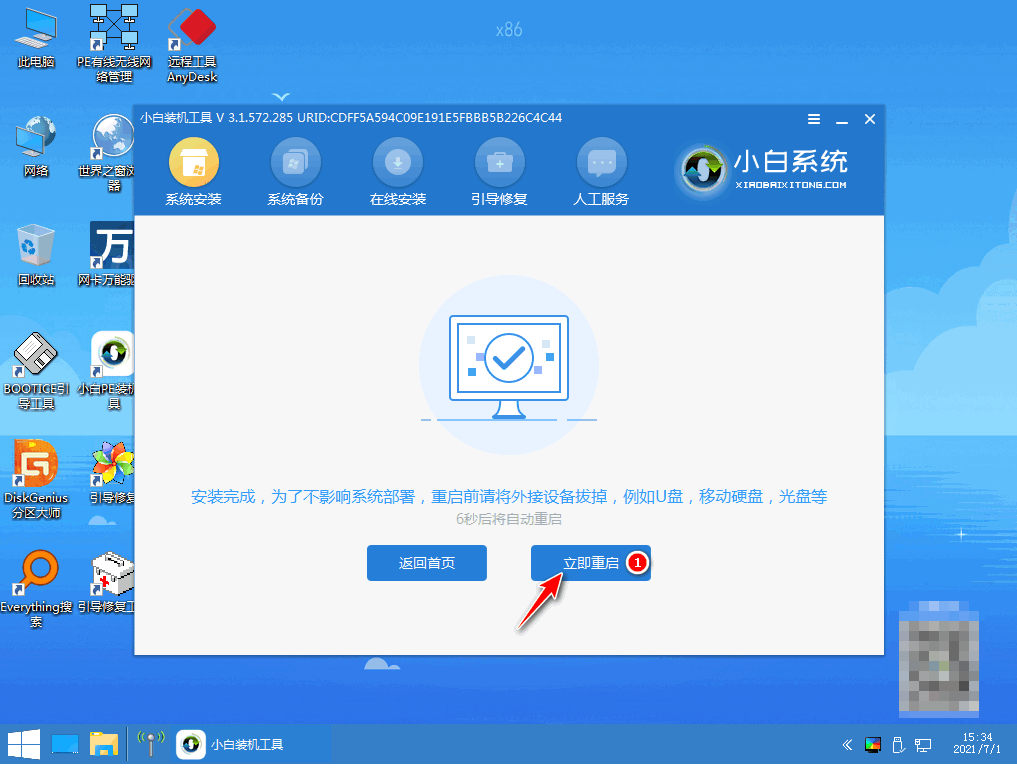
6、接着我们会进入到桌面,代表系统已经安装完成啦。
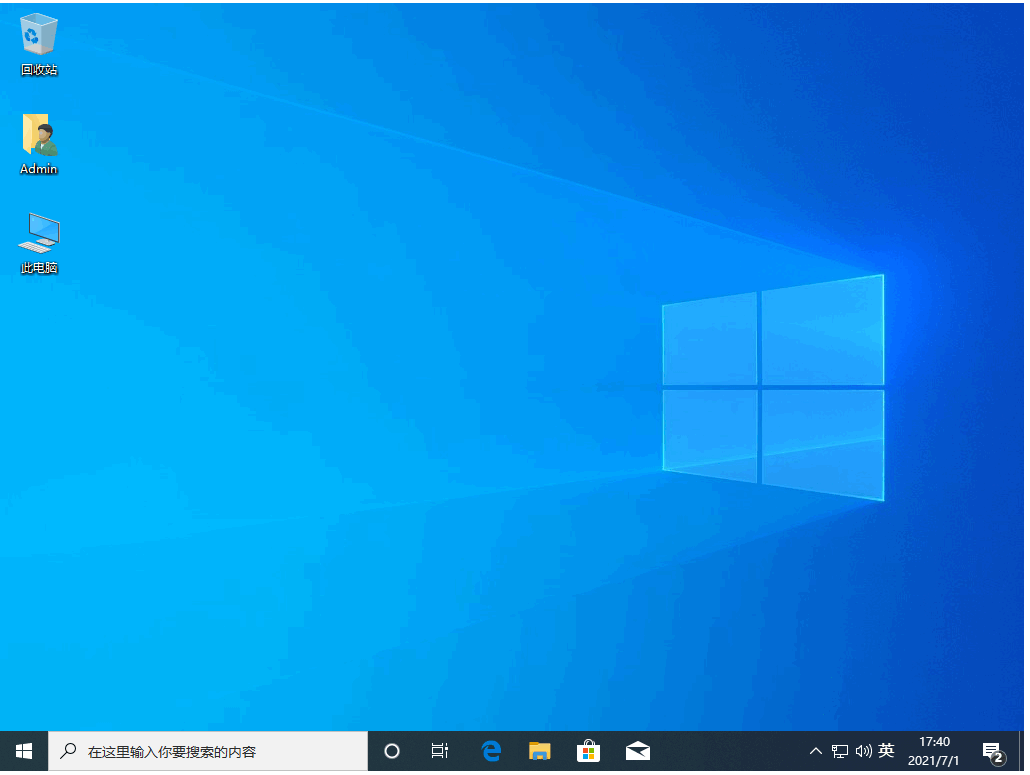
总结:
以上就是小编带来的电脑重装系统不小心关机了的解决方法,希望能给大家伙带来帮助,供老铁们参考收藏。
本站资源均来源于网络或网友投稿,部分资源未经测试,难免存在BUG,所有资源只限于学习研究,不得商用。如使用本站下载的资源造成任何损失或发生侵权行为,均与本站无关。如不接受本声明请勿下载!本站资源如有侵权,请联系QQ:497149677核实后立即删除!
最客资源网 » 一键重装系统突然关机怎么办
最客资源网 » 一键重装系统突然关机怎么办